最近HSBCのサポートをさせていただいている最中に
ご案内させていただいている手続きが出来できず、
先に進めないということがありましたので、
その原因をご紹介したいと思います。
今回の場合は結論からお伝えすると、
インターネットバンキングを使用する際にブラウザの
翻訳機能をオンにしたまま利用されていることが原因でした。
専門知識があるわけではありませんので理由は分かりませんが、
各ブラウザについている自動翻訳機能をオンにしたまま利用すると
入力された情報が正しく認識されないのだと思われます。
今回いただいたサポート依頼は、
「インターネットバンキングの再設定」
いつもと同じように設定方法をご案内させていただきましたが、
いくら正しい情報を入力しても
エラーが出て先に進めないというのです。
そのため、エラーが出たときの画像をお送りいただいたところ
ページがすべて日本語になっていました。
そのため、翻訳機能をオフにしていただき再チャレンジをしてもらったところ
無事にインターネットバンキングの登録に成功しました。
中には、ブラウザの自動翻訳機能がある事も知らない方もいらっしゃると思いますので、
今回は自動翻訳機能のオンオフ切り替え方法をご紹介いたします!
自動翻訳機能の切り替え(ON/OFF)
まずは一番使用されている方の多いと思われる、
Google chrome(グーグルクローム)
・chromeを立ち上げる
・画面右上にある三つの点をクリック
・リストの中にある設定をクリック
・設定から詳細設定を選択して言語をクリック
・日本語の右にあるした向きの矢印をクリック
・母国語以外のページで翻訳ツールを表示するをオフにします
続いては、
Microsoft Edge(マイクロソフトエッジ)
・Edgeを立ち上げる
・画面右上にある三つの点をクリック
・リストの中にある設定をクリック
・設定から言語をクリック
・自分が読み取ることが出来ない言語のページの翻訳を提案するをオフにします
これで完了です。
とても簡単な作業ですので、
設定をしておきましょう。
他にもブラウザはいくつもありますが、
HSBCのインターネットバンキングにログインする際は、
基本的にどちらかの1つに決めておくことをお勧めします。
理由は、
現在インターネットバンキングにログインする方法が
順次変更になっているわけですが、
新しいログイン方法に変わると
ログインに使用するブラウザを信用するか認証する必要があります。
そのため違ったブラウザからログインすると、
また同じ作業を行わなくてはいけません。
そうは言っても、
別のブラウザでログインしたときも一度認証すればOKなのですが、
自動翻訳機能をオフにするブラウザを一つにするためにも
決めておくことをお勧めします。
自動翻訳がオンになっている場合の弊害として、
ログインをしようとしても、
画面が待機状態になってしまってブラウザの画面が動かない
といったことも起きますのでご注意ください。
今回もご紹介しましたが、
HSBCのインターネットバンキングにログインする方法が順次変更になっています。
間違えてログインを繰り返してしまうと、
口座がロックされてしまう可能性もありますので、
ご心配であればサポートいたしますのでまずはご一報をお待ちしております。






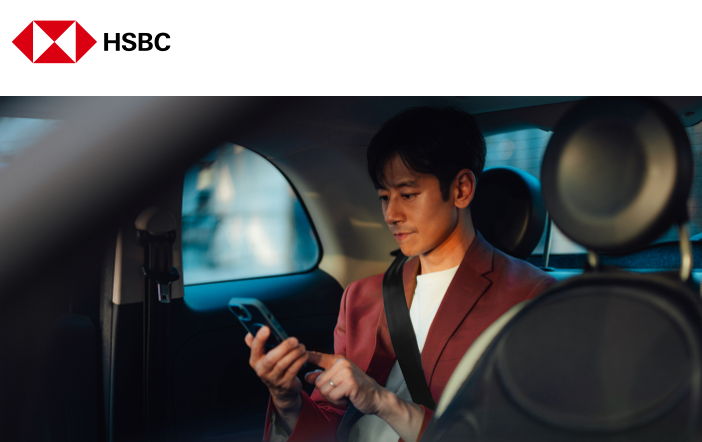



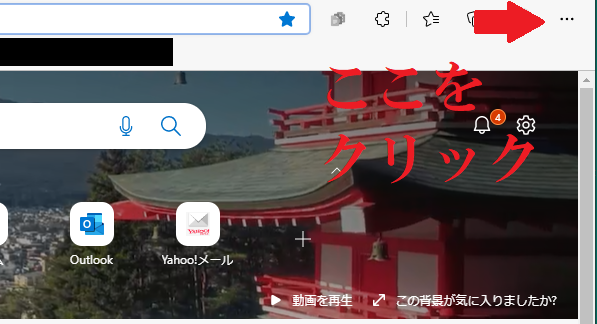








コメント